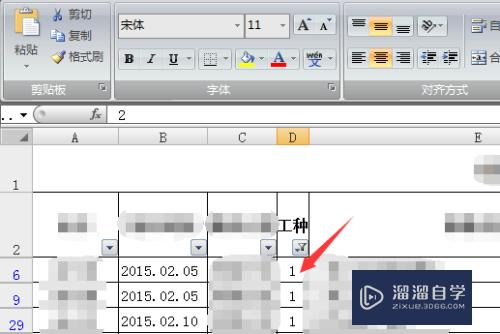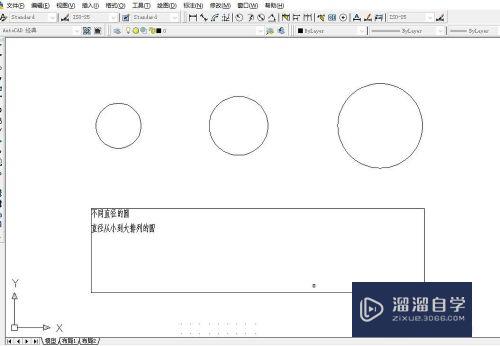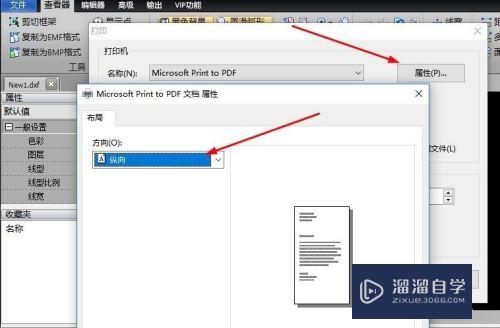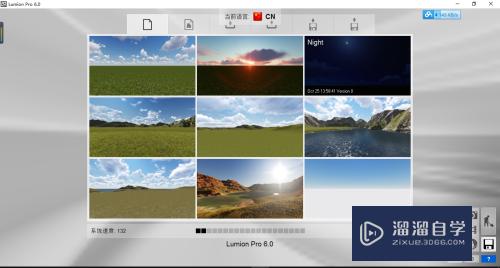CAD编辑器怎么改变线条形状(cad编辑器怎么改变线条形状颜色)优质
有时候我们的CAD图纸内的一些线条需要进行修改。但是为了查看图纸方便很多都是还要CAD编辑器。所以CAD编辑器怎么改变线条形状?不知道的小伙伴们。可以查看下列教程。
想要玩转“CAD”。快点击此入口观看免费教程→→
工具/软件
硬件型号:微软Surface Laptop Go
系统版本:Windows7
所需软件:CAD编辑器
方法/步骤
第1步
首先打开电脑桌面上的CAD编辑器。进入到软件的界面!
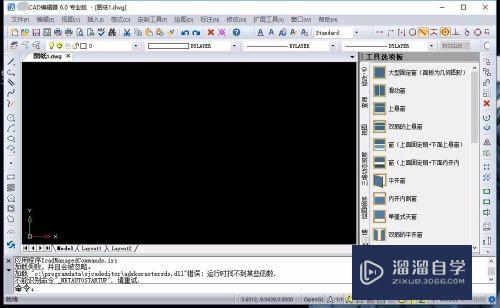
第2步
打开软件后。点击“文件”——“打开文件”按钮。将需要进行编辑器的CAD文件打开。
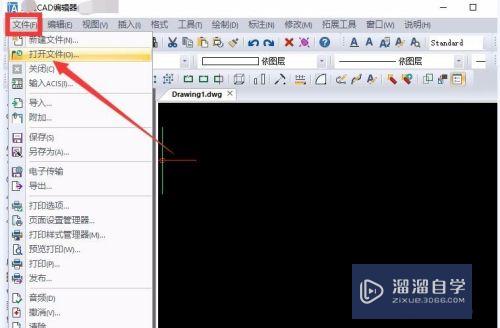
第3步
切换到“格式”选项。在下拉栏中点击“图层管理”命令。并激活该命令。

第4步
在弹出的对话框中。鼠标点击“线型”功能。然后在“线型名称”对选中的线型进行修改即可。
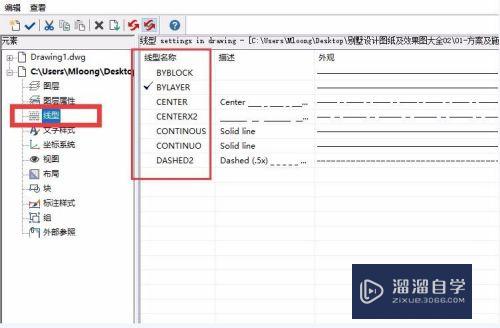
第5步
线型修改完毕后。点击软件上方的“文件”按钮。进行保存。
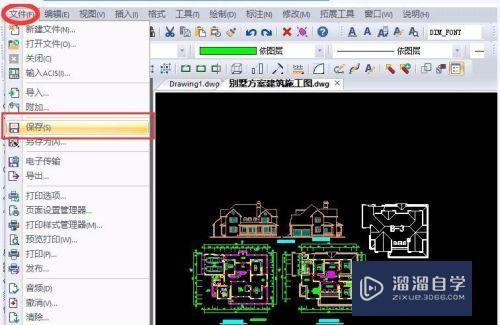
第6步
以上就改变CAD线型的步骤。感兴趣的朋友可以自己试一试哦!
以上关于“CAD编辑器怎么改变线条形状(cad编辑器怎么改变线条形状颜色)”的内容小渲今天就介绍到这里。希望这篇文章能够帮助到小伙伴们解决问题。如果觉得教程不详细的话。可以在本站搜索相关的教程学习哦!
更多精选教程文章推荐
以上是由资深渲染大师 小渲 整理编辑的,如果觉得对你有帮助,可以收藏或分享给身边的人
本文标题:CAD编辑器怎么改变线条形状(cad编辑器怎么改变线条形状颜色)
本文地址:http://www.hszkedu.com/70894.html ,转载请注明来源:云渲染教程网
友情提示:本站内容均为网友发布,并不代表本站立场,如果本站的信息无意侵犯了您的版权,请联系我们及时处理,分享目的仅供大家学习与参考,不代表云渲染农场的立场!
本文地址:http://www.hszkedu.com/70894.html ,转载请注明来源:云渲染教程网
友情提示:本站内容均为网友发布,并不代表本站立场,如果本站的信息无意侵犯了您的版权,请联系我们及时处理,分享目的仅供大家学习与参考,不代表云渲染农场的立场!